Paragraf bloku, düzenleyiciye eklenen metin için varsayılan blok türüdür. Muhtemelen en sık kullanacağınız blok bu olacaktır.
Bu kılavuzda
Bir paragraf bloku eklemek için metin yazmaya veya yapıştırmaya başlayın. Her paragraf, otomatik olarak bir Paragraf blokuna dönüştürülecektir.
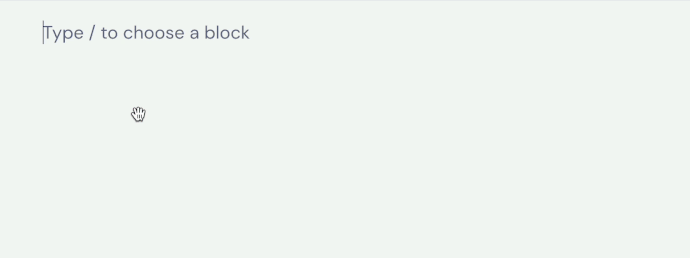
Ayrıca, + Blok Ekleyici simgesine tıklayıp “paragraf” sözcüğünü de aratabilirsiniz. Bloku yazıya veya sayfaya eklemek için tıklayın.

Blok ekleme hakkında ayrıntılı yönergelere buradan ulaşabilirsiniz.
Bloka tıkladığınızda seçenekler içeren bir araç çubuğu görünür:

Paragraf bloku, araç çubuğunda aşağıdaki seçeneklere sahiptir:
- Başka bir blok türüne geçin
- Blok konumunu değiştirmek için blok tutamağını sürükleyin
- Bloku yukarı veya aşağı taşı
- Metni sola, ortaya veya sağa hizalayın
- Vurgulanan metni kalınlaştırın
- Vurgulanan metni eğikleştirin
- Köprü bağlantı ekleyin
- Diğer seçenekler
- Blok seçenekleri
Paragraf blokunun Diğer seçeneği şunları içerir:
- Vurgulama
- Satır içi kod
- Satır içi görsel
- İki yana yasla
- Klavye girdisi
- Üstü çizili
- Alt simge
- Üst simge
- Altı çizili

Paragraf blokunda yer alan metninize veya karakter kümesine biçimlendirme uygulamak için bu seçenekleri aşağıdaki gibi kullanın:
- Paragraf blokunda biçimlendirme uygulamak istediğiniz kelime veya karakterleri vurgulayın.
- Araç çubuğundan uygulamak istediğiniz seçeneği seçin.
Satır İçi Görsel ve Vurgula seçenekleri, aşağıda açıklanan ek adımları gerektirir:
Bir Paragraf blokunda yer alan belirli birkaç kelime veya karakterlerin rengini değiştirmek veya belirli kelime veya karakterlerin arkasına renkli bir arka plan yerleştirmek için Vurgula seçeneğini kullanın.
- Biçimlendirmek istediğiniz metni seçin.
- Blok araç çubuğunda yer alan aşağı yönlü oka tıklayın.
- Vurgula’ya tıklayın.
- Metin ve Arka Plan için renk seçeneklerinin bulunduğu küçük bir pencere açılacaktır. Bu pencere, hem arasından seçim yapabileceğiniz önceden belirlenmiş renk seçenekleri içerir, hem de istediğiniz belirli bir rengi seçebileceğiniz bir renk seçici içerir.
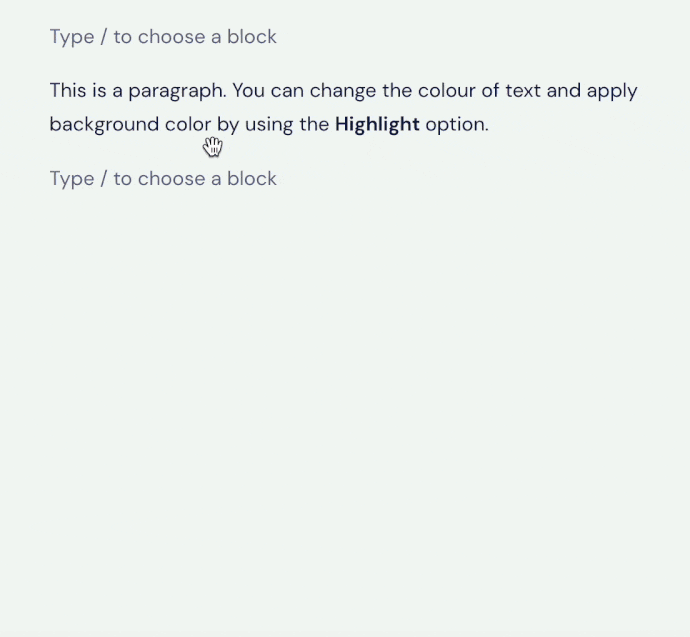
Satır içi görsel seçeneği, Paragraf blokuyla aynı satıra belirli bir simge ⚙️ ve hatta bir emoji eklemek istiyorsanız harikadır.
Paragraf blokunuza bir satır içi görsel eklemek için:
- Blok araç çubuğunda yer alan aşağı yönlü oka tıklayın.
- Satı içi görsel’i seçin.
- Ortam Kütüphanesi penceresinden kullanmak istediğiniz görseli seçin.
- Yeni satır içi görselinizi eklemek için Ekle düğmesine tıklayın.

Bir satır içi görselin boyutunu değiştirmek için:
- Görsele tıklayın.
- Görsel genişliği için bir sayı girin veya seçin.
- Değişiklikleri uygulamak için eğik ok düğmesini kullanın.
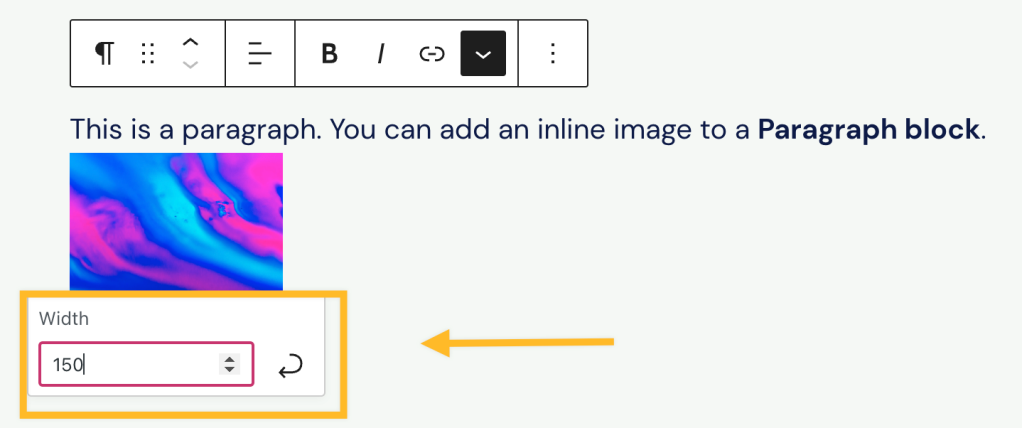
Klavye girdisi seçeneğini kullanmak, seçili metne HTML etiketini eklemenizi mümkün kılar.
etiketini eklediğinizde içeriği, tarayıcının varsayılan eşaralıklı yazı tipiyle gösterilir. Genellikle bir klavye komutu yazarken kullanılır. Örneğin:
İçeriği kopyalamak için vurgulayın ve klavyenizden CTRL + C tuşlarına basın.
Yeni bir paragraf bloku eklemek yerine klavyenizden aynı anda Shift ve Return/Enter tuşlarına basarak tek aralıkla yeni bir satır başlatabilirsiniz.
Bir blok seçtiğinizde sağ kenar çubuğunda ek blok ayarlarını görürsünüz. Kenar çubuğunu görmüyorsanız ayarları görüntülemek için sağ üst köşedeki Ayarlar simgesine tıklamanız gerekebilir. Bu simge, iki adet eşit boyda olmayan sütuna sahip bir kareye benzer:

Paragraf bloku aşağıdaki seçeneklere sahiptir:
Renk ayarı; Paragraf blokunun tamamında yer alan metin, arka plan ve bağlantıların rengini değiştirmenizi sağlar. Bu, en önemli içeriğinize dikkat çekmek için kullanılabilir.

Metin, görme bozukluğu olan kişiler için okunaksız hale geldiğinde sizi uyarmak için yeni düzenleyiciye erişilebilirlik parametreleri eklenmiştir.
📌
Eğer bir Paragraf blokunda yer alan kelimelerden yalnıza birkaçının rengini değiştirmek istiyorsanız, bunun yerine Vurgula seçeneğini kullanın.
Aşağıdaki ayarlarla blok metninin görünümünü ayarlayın.
Ayarı görmüyorsanız Tipografi‘nin sağındaki üç noktaya tıklayın (sağda gösterildiği gibi). Daha sonra erişmek istediğiniz seçeneği belirtebilirsiniz:
- Yazı tipi boyutu
- Yazı tipi
- Görünüm
- Satır yüksekliği
- Dekorasyon
- Büyük/küçük harf durumu
- Harf aralığı

Yazı tipi boyutu, metnin boyutunu ayarlamanıza olanak tanır. Küçük, orta ve büyük gibi önceden ayarlanmış boyutlar arasından seçim yapabilirsiniz.
Ayrıca aşağıdaki ekran görüntüsünde varsayılan seçimlerin hemen üzerindeki 1 ile işaretlenmiş kaydırıcı simgesini tıklayarak da belirli bir değer ayarlayabilirsiniz. Aşağıdaki ekran görüntüsünde 2 ile işaretlenmiş yere tıklayarak birimleri değiştirebilirsiniz. Piksel, em veya rem seçeneklerini kullanabilirsiniz.

Yazı tipi ailesi, kullanılan yazı tipi stilini değiştirme seçeneği sunar. Açılır menüdeki yazı tipi listesinden seçim yapın.
Görünüm, metnin stilini inceden ekstra kalına kadar, normal ve italik olarak değiştirmenize olanak tanır.
Satır Yüksekliği metnin üstündeki ve altındaki boşluğu ayarlar. Sıfırı seçerseniz sitenizin mobil sürümünü de kontrol ettiğinizden emin olun.
Dekorasyon, altı çizili ve üstü çizili seçeneklerini içerir.
Büyük/küçük harf durumu, metni tamamı büyük, ilk harfi büyük veya tamamı küçük harf olacak şekilde ayarlamanıza olanak tanır.
Harf aralığı, metnin her karakteri arasındaki boşluğu ayarlar. Birimler için varsayılan (piksel) seçeneği yüzde, em, rem, vw veya vh olarak değiştirebilirsiniz. Burada göreli birimler hakkında daha fazla bilgi edinebilirsiniz.
İlk harf büyük paragrafın ilk harfini ekstra büyük yapacaktır.
Gelişmiş
Gelişmiş sekmesi, bloğunuza CSS sınıfı eklemenize imkan tanıyarak özel CSS yazmanızı ve bloğu uygun gördüğünüz şekilde tasarlamanızı sağlar.

Metninizi ilk olarak Paragraf bloklarını sırasıyla gruplandırarak, sonra da bir Grup blokuna dolgu ekleme adımlarını takip ederek girintilendirebilirsiniz. Bu, Grup blokunun sınırına ve içindeki metnin çevresine boş alan ekleyecektir. Bu seçenek, büyük etki oluşturması için bir metin bölümünün tümünü girdilemenizi veya küçük bir miktar metne dolgu eklemenizi sağlar.